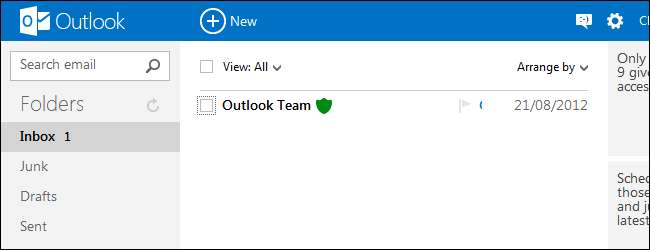
El nuevo Outlook.com de Microsoft es el sucesor de Hotmail: todos los usuarios de Hotmail eventualmente se migrarán a Outlook.com. Outlook.com es un sistema de correo web moderno que ofrece algunas funciones útiles, incluidas algunas que no se encuentran en Gmail.
Si tiene una dirección @ hotmail.com, no se preocupe, también podrá usar Outlook.com con direcciones @ hotmail.com. Para comenzar con Outlook.com o crear una dirección de correo electrónico @ outlook.com, diríjase a Outlook.com .
Crear alias de correo electrónico
Puede crear fácilmente direcciones de correo electrónico completamente independientes que terminan en su bandeja de entrada de Outlook.com; simplemente haga clic en el ícono de ajustes en la esquina superior derecha de Outlook.com, seleccione Mas configuraciónes de correo y seleccione Crea un alias de Outlook en Gestión de su cuenta.
Esta es una función muy útil; claro, puede hacer esto con Gmail, pero tendría que pasar por el proceso de creación de la cuenta varias veces y configurar el reenvío de correo electrónico a su cuenta principal. Esto es diferente de Función de alias de Gmail , que siempre expone su dirección de correo electrónico principal.
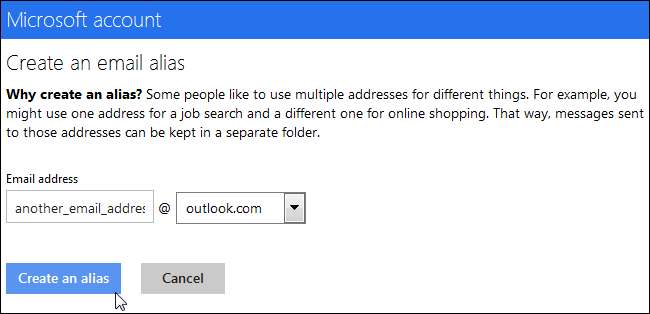
Utilice SkyDrive para archivos adjuntos grandes
Outlook.com está integrado con El nuevo servicio SkyDrive de Microsoft . Cuando intente adjuntar un archivo grande a un correo electrónico, Outlook.com cargará ese archivo en SkyDrive y enviará al destinatario del correo electrónico un enlace de SkyDrive. Esto facilita el envío de archivos grandes a varias personas o compartir archivos con personas que pueden no tener espacio para ellos en su bandeja de entrada de correo electrónico.
Puede controlar esta función haciendo clic en el enlace Adjuntos en la pantalla Más configuraciones de correo.
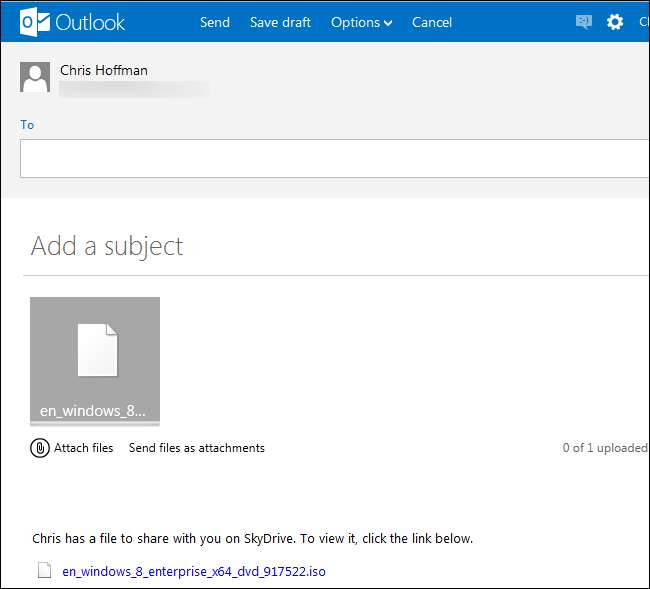
Barrido de correos electrónicos
La función de barrido le permite limpiar rápidamente su bandeja de entrada y mantenerla ordenada. ¿Recibe correos electrónicos automáticos con ofertas especiales que solo son válidas por un corto período de tiempo? Puede hacer que Outlook.com borre automáticamente las versiones anteriores del correo electrónico cuando llegue una nueva, lo que garantiza que solo el último correo electrónico de un remitente esté en su bandeja de entrada.
Para configurar esto, haga clic en el botón Barrido en la barra de herramientas y seleccione horario de limpieza .
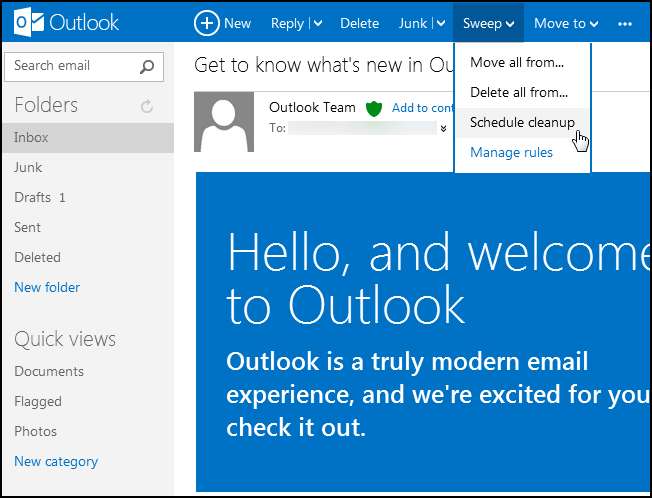
Podrá conservar solo el mensaje más reciente o eliminarlos automáticamente después de 10 días; esto puede ayudar si se están acumulando boletines informativos por correo electrónico que aún no ha leído.
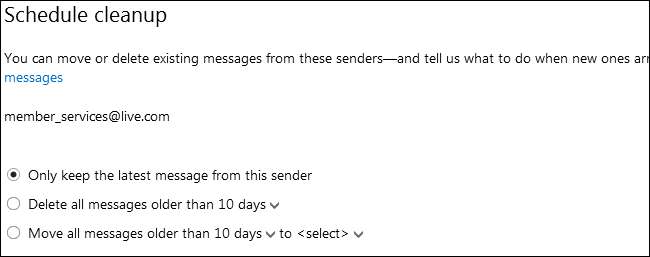
Crear reglas
Selecciona el Mover todo desde o Eliminar todo de en el menú de barrido para mover o eliminar fácilmente todos los correos electrónicos de un remitente específico. Haga clic en la casilla de verificación para mover o eliminar mensajes futuros y Outlook.com creará una regla (conocida como "filtro" en Gmail) que se aplicará a su correo electrónico entrante.
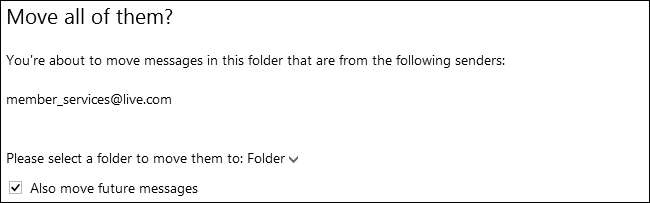
También puede crear filtros más complejos, simplemente seleccione Administrar reglas en el menú Barrido. Puede hacer coincidir según el nombre o la dirección del remitente, el asunto del mensaje, si tiene archivos adjuntos o no y a quién se envió el mensaje. Los mensajes coincidentes se pueden mover a otro lugar, categorizar, eliminar, marcar o reenviar a otra dirección de correo electrónico.
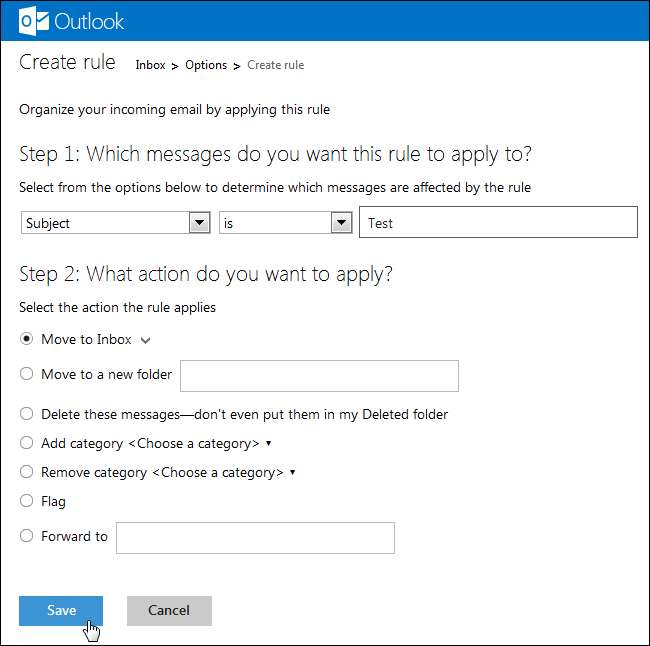
Usar atajos de teclado
Outlook.com admite una variedad de atajos de teclado. Si tiene experiencia en Gmail o Yahoo! Usuario de correo, incluso puede usar los atajos de teclado de Gmail en Outlook.com: haga clic en Atajos de teclado en la pantalla Más configuraciones de correo para personalizar esto.
Para obtener una lista completa de métodos abreviados de teclado, consulte la lista en el sitio web de Microsoft .
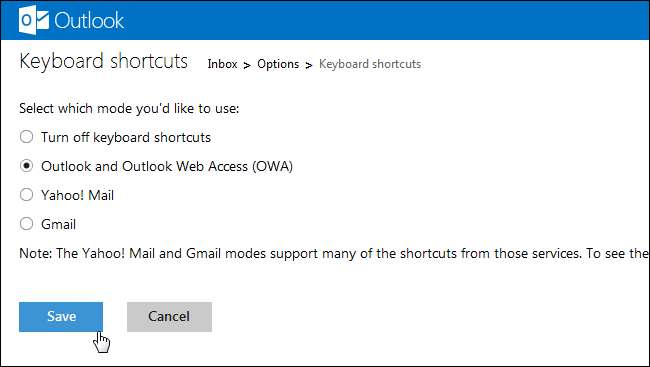
Ver contenido de Twitter y Facebook
Haga clic en la C contenido de redes de terceros en la pantalla Más configuraciones de correo para vincular su cuenta de Outlook.com con sus cuentas de Twitter o Facebook. Podrá ver las actualizaciones sociales y los tweets de sus contactos directamente en Outlook.com. La mayoría de las personas probablemente encontrarán esto más útil que la integración de Google+ de Gmail.
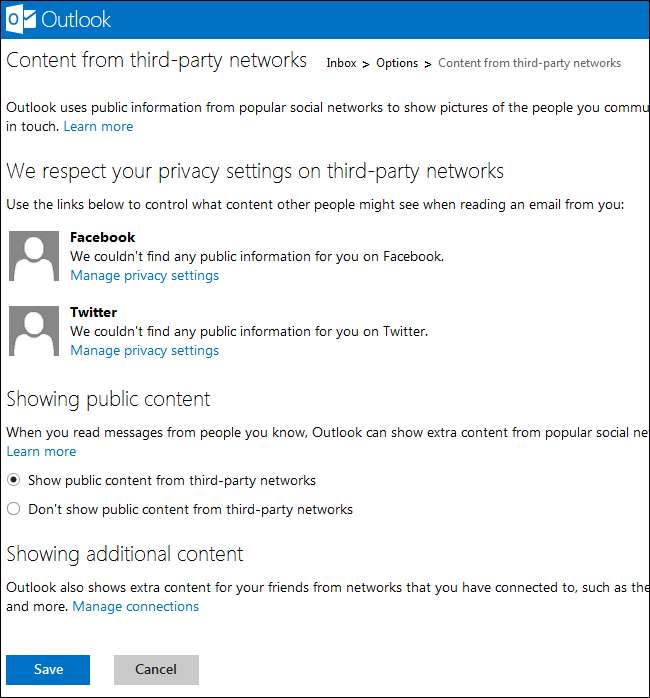
Tanto si eres usuario de Hotmail como si no, Outlook.com ofrece algunas funciones nuevas útiles y una nueva interfaz. ¿Que piensas de eso?







